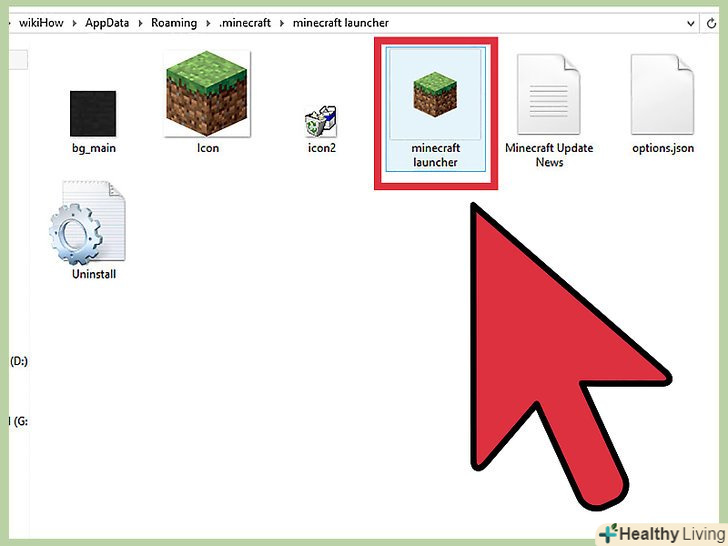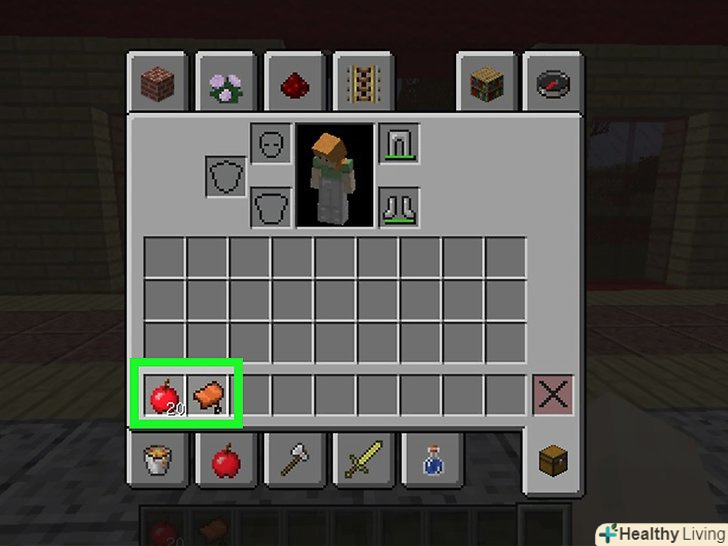У цій статті ми розповімо вам, як перевстановити гру Minecraft. Майте на увазі, що цієї гри немає в меню «програми та компоненти» або папці «програми». Так як Minecraft встановлюється за допомогою команд Java, її не можна видалити, використовуючи традиційні методи. Перед тим як приступити до перевстановлення гри, створіть резервну копію збережених ігор.
Кроки
Метод1З 3:
Перевстановлення гри в Windows
Метод1З 3:
 Не чіпайте лаунчер. тобто не видаляйте EXE-файл, яким користуєтеся для запуску Minecraft — цей файл знадобиться, щоб завантажити ігрові файли. Просто не звертайте уваги на лаунчер в процесі видалення гри.
Не чіпайте лаунчер. тобто не видаляйте EXE-файл, яким користуєтеся для запуску Minecraft — цей файл знадобиться, щоб завантажити ігрові файли. Просто не звертайте уваги на лаунчер в процесі видалення гри.- Налаштувань і ігрових файлів в лаунчер немає, тому видалення Launcher нічого не дасть, але швидше ускладнить процес перевстановлення.
 Натисніть⊞ Win + R і введіть %appdata% . Тепер натисніть ↵ Enter , щоб відкрити папку «Roaming».
Натисніть⊞ Win + R і введіть %appdata% . Тепер натисніть ↵ Enter , щоб відкрити папку «Roaming». Знайдіть папку .minecraft . тепер двічі клацніть по ній, щоб відкрити.
Знайдіть папку .minecraft . тепер двічі клацніть по ній, щоб відкрити. Скопіюйте папку saves в безпечне місце. у ній знаходяться збережені ігри (світи), які ви відновите після переустановлення Minecraft.
Скопіюйте папку saves в безпечне місце. у ній знаходяться збережені ігри (світи), які ви відновите після переустановлення Minecraft. Поверніться в папку «Roaming». у ній знову знайдіть папку .minecraft .
Поверніться в папку «Roaming». у ній знову знайдіть папку .minecraft . Клацніть правою кнопкою миші на папці .minecraft і в меню виберіть «Видалити». Minecraft буде видалений з комп'ютера.
Клацніть правою кнопкою миші на папці .minecraft і в меню виберіть «Видалити». Minecraft буде видалений з комп'ютера. Запустіть лаунчер Minecraft. якщо ви випадково видалили лаунчер, скачайте його на сайті minecraft.net . Для цього увійдіть в свій обліковий запис Mojang (тому вище ми не рекомендували видаляти лаунчер).
Запустіть лаунчер Minecraft. якщо ви випадково видалили лаунчер, скачайте його на сайті minecraft.net . Для цього увійдіть в свій обліковий запис Mojang (тому вище ми не рекомендували видаляти лаунчер). Дочекайтеся, коли Minecraft буде встановлений. це відбудеться автоматично після запуску лаунчер.
Дочекайтеся, коли Minecraft буде встановлений. це відбудеться автоматично після запуску лаунчер. Закрийте Minecraft, коли процес установки завершиться. тепер відновіть збережені світи.
Закрийте Minecraft, коли процес установки завершиться. тепер відновіть збережені світи. Відкрийте папку .minecraft і перетягніть в неї папку saves . підтвердьте, що хочете перезаписати папки та файли. Так ви відновите збережені гри. [1]
Відкрийте папку .minecraft і перетягніть в неї папку saves . підтвердьте, що хочете перезаписати папки та файли. Так ви відновите збережені гри. [1]
Усунення несправностей
 Запустіть лаунчер Minecraft. якщо після перевстановлення гри ви все ще стикаєтеся з проблемами, спробуйте примусово встановити оновлення.
Запустіть лаунчер Minecraft. якщо після перевстановлення гри ви все ще стикаєтеся з проблемами, спробуйте примусово встановити оновлення. Виберіть " Options "(Налаштування).
Виберіть " Options "(Налаштування). Натисніть " Forced Update! "(примусове оновлення) &#gt; «Done» (Готово).
Натисніть " Forced Update! "(примусове оновлення) &#gt; «Done» (Готово). Увійдіть в гру і дозвольте скачування файлів.
Увійдіть в гру і дозвольте скачування файлів. Спробуйте перевстановити Java, якщо гра все ще не працює. щоб отримати додаткову інформацію про те, як перевстановити Java, прочитайте цю статтю .
Спробуйте перевстановити Java, якщо гра все ще не працює. щоб отримати додаткову інформацію про те, як перевстановити Java, прочитайте цю статтю . Оновіть відеодрайвери. зробіть це, якщо в грі щось не так з графікою. Щоб отримати додаткову інформацію про те, як оновити відеодрайвери, прочитайте цю статтю .
Оновіть відеодрайвери. зробіть це, якщо в грі щось не так з графікою. Щоб отримати додаткову інформацію про те, як оновити відеодрайвери, прочитайте цю статтю .
Метод2З 3:
Перевстановлення гри в macOS
Метод2З 3:
 Не чіпайте лаунчер. тобто не видаляйте додаток, яким користуєтеся для запуску Minecraft — воно знадобиться, щоб завантажити ігрові файли. Просто не звертайте уваги на лаунчер в процесі видалення гри.
Не чіпайте лаунчер. тобто не видаляйте додаток, яким користуєтеся для запуску Minecraft — воно знадобиться, щоб завантажити ігрові файли. Просто не звертайте уваги на лаунчер в процесі видалення гри.- Налаштувань і ігрових файлів в лаунчер немає, тому видалення Launcher нічого не дасть, але швидше ускладнить процес перевстановлення.
 Відкрийте вікно Finder.
Відкрийте вікно Finder. Відкрийте меню «Перехід» і виберіть «Перейти в папку».
Відкрийте меню «Перехід» і виберіть «Перейти в папку». Введіть ~/Library/Application Support/minecraft і натисніть ↵ Enter .
Введіть ~/Library/Application Support/minecraft і натисніть ↵ Enter . Скопіюйте папку saves на робочий стіл. у ній знаходяться збережені ігри (світи), які ви відновите після переустановлення Minecraft.
Скопіюйте папку saves на робочий стіл. у ній знаходяться збережені ігри (світи), які ви відновите після переустановлення Minecraft. Виберіть весь вміст у папці minecraft і перетягніть його в кошик. Папка повинна стати абсолютно порожньою.
Виберіть весь вміст у папці minecraft і перетягніть його в кошик. Папка повинна стати абсолютно порожньою. Запустіть лаунчер Minecraft. якщо ви випадково видалили лаунчер, скачайте його на сайті minecraft.net . Для цього увійдіть в свій обліковий запис Mojang (тому вище ми не рекомендували видаляти лаунчер).
Запустіть лаунчер Minecraft. якщо ви випадково видалили лаунчер, скачайте його на сайті minecraft.net . Для цього увійдіть в свій обліковий запис Mojang (тому вище ми не рекомендували видаляти лаунчер). Дочекайтеся, коли Minecraft буде встановлений. це відбудеться автоматично після запуску лаунчер.
Дочекайтеся, коли Minecraft буде встановлений. це відбудеться автоматично після запуску лаунчер. Закрийте Minecraft, коли процес установки завершиться. тепер відновіть збережені світи.
Закрийте Minecraft, коли процес установки завершиться. тепер відновіть збережені світи. Відкрийте папку .minecraft і перетягніть в неї папку saves . підтвердьте, що хочете перезаписати папки та файли. Так ви відновите збережені гри.
Відкрийте папку .minecraft і перетягніть в неї папку saves . підтвердьте, що хочете перезаписати папки та файли. Так ви відновите збережені гри.
Усунення несправностей
 Запустіть лаунчер Minecraft. якщо після перевстановлення гри ви все ще стикаєтеся з проблемами, спробуйте примусово встановити оновлення.
Запустіть лаунчер Minecraft. якщо після перевстановлення гри ви все ще стикаєтеся з проблемами, спробуйте примусово встановити оновлення. Виберіть «Options» (Налаштування).
Виберіть «Options» (Налаштування). Натисніть " Forced Update! » (примусове оновлення) &#gt; «Done» (Готово).
Натисніть " Forced Update! » (примусове оновлення) &#gt; «Done» (Готово). Увійдіть в гру і дозвольте скачування файлів.
Увійдіть в гру і дозвольте скачування файлів. Спробуйте перевстановити Java, якщо гра все ще не працює. це призведе до усунення ряду неполадок.
Спробуйте перевстановити Java, якщо гра все ще не працює. це призведе до усунення ряду неполадок.- Відкрийте папку «Програми".
- У рядку пошуку введіть JavaAppletPlugin.plugin
- Перетягніть знайдений файл у кошик.
- Завантажте Java з сайту java.com/ru/download/manual.jsp і встановіть її.
Метод3З 3:
Перевстановлення гри на мобільному пристрої
Метод3З 3:
 Створіть резервну копію збережених світів (за бажанням). зробіть це перед тим, як приступити до перевстановлення гри, щоб потім відновити збережені ігри. Створити резервну копію світів набагато простіше в Android, ніж в iOS, тому що це можна зробити тільки на зламаному iOS-пристрої .
Створіть резервну копію збережених світів (за бажанням). зробіть це перед тим, як приступити до перевстановлення гри, щоб потім відновити збережені ігри. Створити резервну копію світів набагато простіше в Android, ніж в iOS, тому що це можна зробити тільки на зламаному iOS-пристрої .- Відкрийте файловий менеджер на пристрої Android або зламаному пристрої iOS.
- Перейдіть до папки Apps/com.mojang.minecraftpe/Documents/games/com.mojang/minecraftWorlds/ (iOS) або games/com.mojang/minecraftWorlds (Android). Зробіть це в файловому менеджері.
- Скопіюйте кожну папку в іншу папку в сховище пристрою (в кожній папці знаходиться збережений світ).
 Видаліть Minecraft PE. це призведе до видалення всіх даних гри.
Видаліть Minecraft PE. це призведе до видалення всіх даних гри.- IOS-Натисніть і утримуйте значок Minecraft PE, поки всі значки на екрані не почнуть тремтіти. Тепер натисніть " X " в кутку значка Minecraft PE.
- Android-Запустіть програму "налаштування «і виберіть»Програми". Знайдіть опцію "Minecraft PE" в розділі "завантажені" і натисніть на неї. Тепер торкніться "Видалити", щоб видалити гру.
 Видаліть додаткові програми. якщо ви встановили додатки, які вносять зміни в Minecraft PE, наприклад, додають текстури, моди або чіти, видаліть такі програми — можливо, вони є джерелом проблем з грою.
Видаліть додаткові програми. якщо ви встановили додатки, які вносять зміни в Minecraft PE, наприклад, додають текстури, моди або чіти, видаліть такі програми — можливо, вони є джерелом проблем з грою. Встановіть Minecraft PE з магазину додатків. відкрийте магазин додатків на своєму пристрої (App Store в iOS і Play Маркет в Android). Знайдіть Minecraft PE і знову встановіть цю програму.
Встановіть Minecraft PE з магазину додатків. відкрийте магазин додатків на своєму пристрої (App Store в iOS і Play Маркет в Android). Знайдіть Minecraft PE і знову встановіть цю програму.- Якщо ви увійшли в ту ж обліковий запис, з-під якої купували гру, ще раз платити за гру не доведеться.